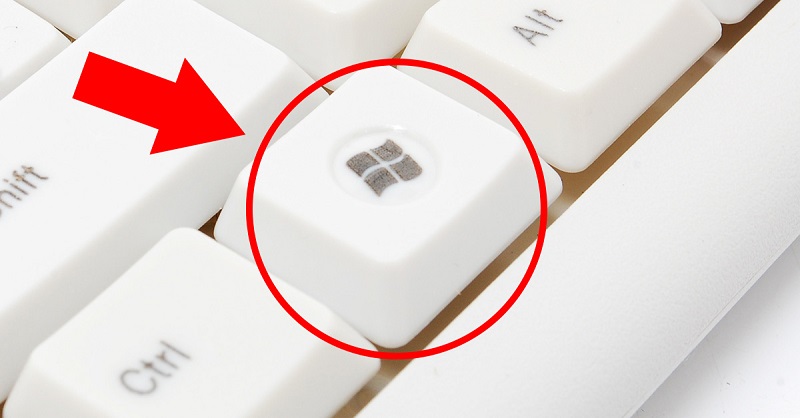Cách tắt đèn nền trên bàn phím của bạn
 Hiện tại, bàn phím không chỉ thực hiện vai trò chức năng mà còn đóng vai trò về phong cách, nhấn mạnh cá tính của mỗi người dùng. Một trong những cách phổ biến nhất để làm nổi bật phong cách của một thiết bị cụ thể là cung cấp ánh sáng rực rỡ và khác thường. Sự hiện diện của nó không chỉ mang lại phong cách cá nhân mà còn có giá trị thực tế. Nó cho phép bạn đảm bảo sử dụng tiện ích này một cách thoải mái ngay cả trong bóng tối. Tuy nhiên, trong một số trường hợp, sự hiện diện của nó có thể gây khó chịu, đặc biệt trong trường hợp đèn không tự động tắt khi bạn tắt máy tính. Chúng tôi sẽ cho bạn biết cách bạn có thể tự làm điều này.
Hiện tại, bàn phím không chỉ thực hiện vai trò chức năng mà còn đóng vai trò về phong cách, nhấn mạnh cá tính của mỗi người dùng. Một trong những cách phổ biến nhất để làm nổi bật phong cách của một thiết bị cụ thể là cung cấp ánh sáng rực rỡ và khác thường. Sự hiện diện của nó không chỉ mang lại phong cách cá nhân mà còn có giá trị thực tế. Nó cho phép bạn đảm bảo sử dụng tiện ích này một cách thoải mái ngay cả trong bóng tối. Tuy nhiên, trong một số trường hợp, sự hiện diện của nó có thể gây khó chịu, đặc biệt trong trường hợp đèn không tự động tắt khi bạn tắt máy tính. Chúng tôi sẽ cho bạn biết cách bạn có thể tự làm điều này.
Nội dung của bài viết
Tắt trong cài đặt bàn phím
Để tắt ánh sáng khó chịu, có một số cách cơ bản.
Sử dụng nút đặc biệt
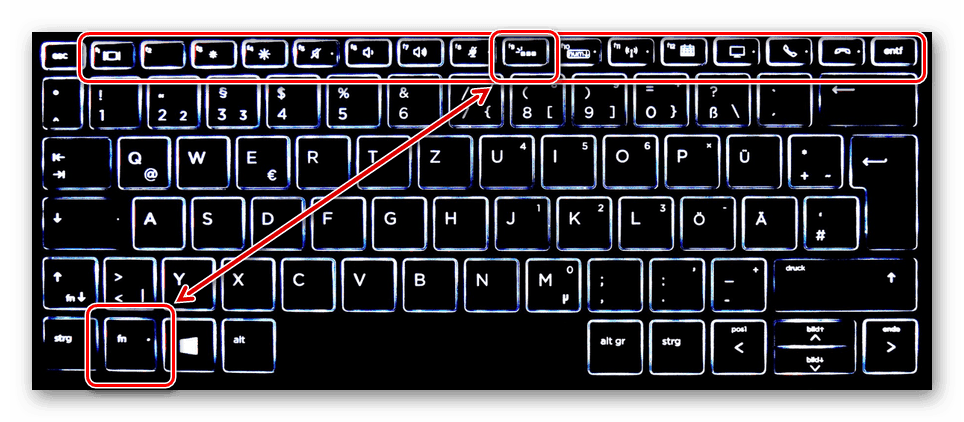
Thông thường, đặc biệt là trên các thiết bị cao cấp, có các nút đặc biệt để điều khiển đèn nền. Chúng thường nằm ở phía trên hoặc bên cạnh thân thiết bị. Các nút này không chỉ chịu trách nhiệm bật hoặc tắt đèn nền mà còn chịu trách nhiệm về độ sáng hoặc dải màu cũng như cường độ bức xạ (trên một số kiểu máy).
Sử dụng một ứng dụng đặc biệt
Đối với nhiều thiết bị có ứng dụng đặc biệt, cho phép bạn điều chỉnh độ sáng và gam màu.Chúng cũng cho phép bạn đặt độ nhạy và ánh xạ lại các phím trên bàn phím.
Vô hiệu hóa bằng tổ hợp phím
Nếu bạn cần tắt đèn nền trên bàn phím máy tính xách tay, tổ hợp phím đặc biệt sẽ ra tay giải cứu. Thông thường, sự kết hợp này tùy thuộc vào kiểu máy cụ thể và bao gồm việc nhấn phím Fn + một trong các nút chức năng (F1 - F12).
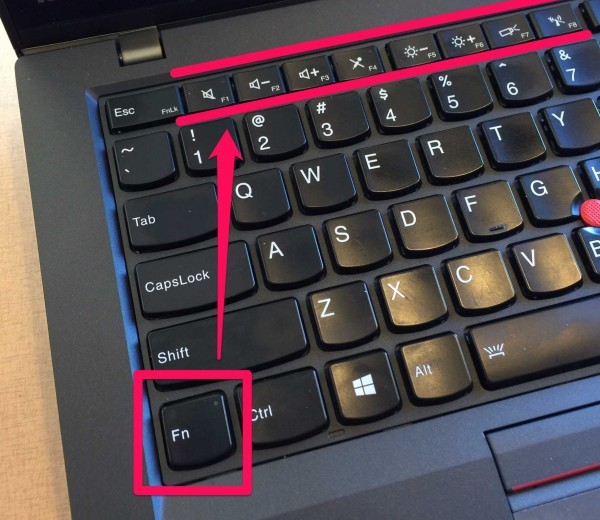
Thông thường sự kết hợp chính xác được chỉ định trong tài liệu kỹ thuật cho từng kiểu máy cụ thể. Nếu không có cơ hội mở tài liệu đặc biệt, thì người dùng có thể thử tìm sự kết hợp mong muốn bằng cách chọn. Để thực hiện việc này, nhấn nút Fn + luân phiên từ F1 đến F12.
CHÚ Ý! Trong quá trình lựa chọn này, máy tính xách tay có thể chuyển sang chế độ ngủ hoặc khởi động lại.
vấn đề có thể xảy ra
 Có những tình huống sau khi tắt PC, đèn nền vẫn tiếp tục. Điều này có thể gây ra một số bất tiện. Vấn đề này là do cổng USB, ngay cả sau khi ngắt kết nối, vẫn được cung cấp điện áp định mức, đó là lý do tại sao bàn phím vẫn ở chế độ hoạt động. Có một số cách để khắc phục điều này:
Có những tình huống sau khi tắt PC, đèn nền vẫn tiếp tục. Điều này có thể gây ra một số bất tiện. Vấn đề này là do cổng USB, ngay cả sau khi ngắt kết nối, vẫn được cung cấp điện áp định mức, đó là lý do tại sao bàn phím vẫn ở chế độ hoạt động. Có một số cách để khắc phục điều này:
- Vô hiệu hóa thiết bị. Để thực hiện việc này, chỉ cần rút cáp USB ra khỏi đầu nối. Phương pháp này không thuận tiện lắm vì nó yêu cầu kết nối và ngắt kết nối tiện ích liên tục.
- Vô hiệu hóa thông qua BIOS. Để thực hiện việc này, bạn cần vào cài đặt BIOS. Để thực hiện việc này, bạn cần nhấn nút Del hoặc F2 trong khi bật máy tính. Trong menu mở ra, hãy chuyển đến phần Quản lý nguồn và chọn ErP Đã tắt.
THẨM QUYỀN GIẢI QUYẾT! Mục này có thể được gọi khác nhau trong các phiên bản khác nhau.
- Vô hiệu hóa bằng phần cứng. Thông thường, bàn phím có đèn nền có các nút điều khiển đặc biệt trên vỏ cho phép bạn tắt hoặc bật đèn sáng. Chỉ cần nhấn một nút và vấn đề sẽ được giải quyết.